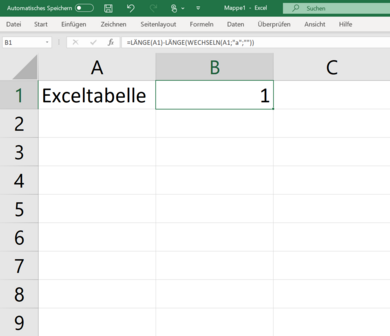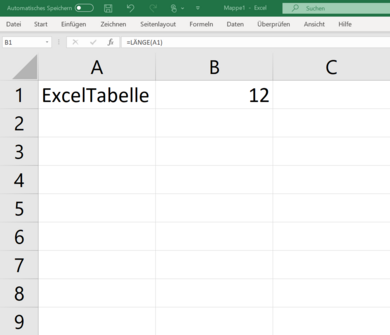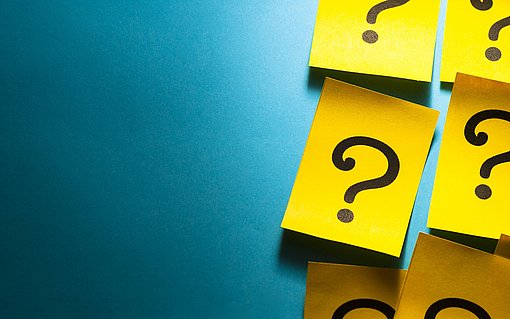Anzahl bestimmter Buchstaben oder Zeichen in einem Excel-Zellbereich zählen
So ermitteln Sie, wie oft bestimmte Zeichen oder Buchstaben in einem Bereich einer Excel-Tabelle auftreten
In einer Excel-Tabelle werden Daten in einer Zeile angekreuzt. Zum Ankreuzen der Daten wird das Zeichen x oder ein anderes Zeichen verwendet. Die folgende Abbildung zeigt, wie das in der Praxis aussieht:
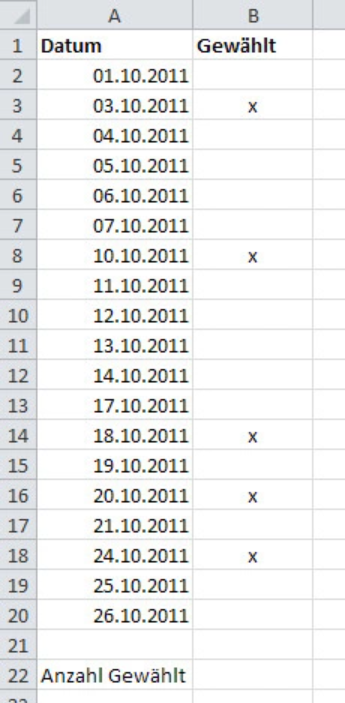
In einer Formel möchten Sie nun bestimmen, wie viele Kreuzchen in Spalte B gesetzt worden sind. Es gibt mehrere Möglichkeiten, diese Aufgabe mit einer Formel zu lösen.
Eine Möglichkeit besteht darin, die Tabellenfunktion ZÄHLENWENN zu verwenden. Um zu zählen, wie oft im Bereich B2:B20 der Buchstabe x in einer Zelle steht, setzen Sie die folgende Formel ein:
=ZÄHLENWENN(B2:B20;"x")
Bei der Art der Berechnung werden nur die Buchstaben berücksichtigt, die allein in einer Zelle stehen. Jede Kombination mit einem oder zwei anderen Buchstaben wird bei der Zählung ignoriert.
Die folgende Abbildung zeigt den Einsatz dieser Formel an einem Beispiel:
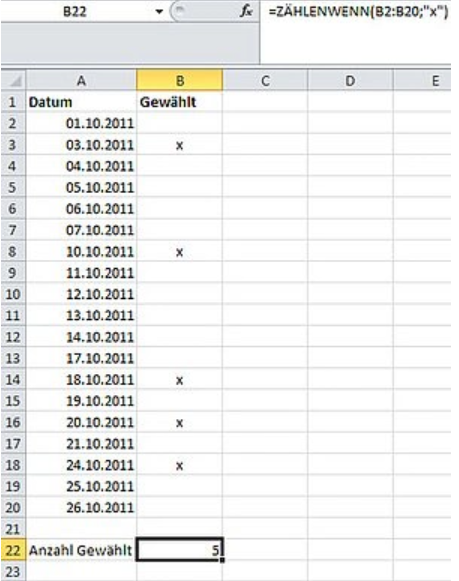
Tabelle: Praxisbeispiele für die "Zählen-Wenn" Funktion
=ZÄHLENWENN(A1:A5;"Weintraube") | Ermittelt die Anzahl der Zellen mit dem Wert "Weintraube" in den Zellen A2 bis A5. |
=ZÄHLENWENN(C2:C5;">33") | Ermittelt die Anzahl der Zellen mit einem Wert größer als 33 in den Zellen C2 bis C5. |
=ZÄHLENWENN(A1:A4;"*") | =Ermittelt die Anzahl der Zellen mit beliebigem Text in den Zellen A1 bis A4. Das Sternchen (*) wird als Platzhalterzeichen für eine beliebige Zeichenfolge verwendet. |
=ZÄHLENWENN(B1:B4;">=17")-ZÄHLENWENN(B1:B4;">48") | Ermittelt die Anzahl der Zellen mit einem Wert größer (>) oder gleich (=) 17 und kleiner (<) oder gleich (=) 48 in den Zellen B1 bis B4. |
Häufig auftretende Probleme: Darauf sollten Sie bei Anwendung der „Zählen-Wenn“ achten
- Die Funktion ZÄHLENWENN gibt falsche Ergebnisse zurück, wenn sie dazu verwendet wird, Zeichenfolgen mit mehr als 255 Zeichen abzugleichen.
- Wenn kein Wert zurückgegeben wird, sollten Sie noch mal überprüfen, ob das „Kriterien-Argument“ in Anführungszeichen angegeben ist.
- Beachten Sie, dass ZÄHLENWENN Groß- und Kleinschreibung in Zeichenfolgen ignoriert. Das bedeutet, mit den Zeichenfolgen "weintraube" und "WEINTRAUBE" werden dieselben Zellen einbezogen.
- Beim Zählen von Textwerten müssen Sie überprüfen, dass die Daten keine führenden oder abschließenden Leerzeichen enthalten, dass gerade und typografische Anführungszeichen nicht inkonsistent verwendet wurden :und dass keine nicht druckbaren Zeichen vorhanden sind.
So zählen Sie alle spezielle Zeichen in einer Zelle
Wenn Sie spezielle Zeichen in Zellen zählen möchten, können Sie das über die Funktion LÄNGE in Verbindung mit der Funktion WECHSELN machen. Wenn Sie zum Beispiel herausfinden möchten, wie viele kleingeschriebenen As sich in einer Zelle befinden, verwenden Sie die folgende Formel: =LÄNGE(A1)-LÄNGE(WECHSELN(A1;"a";"")).
Möchte man beispielsweise die Leerzeichen zählen (=4), wendet man folgende Formel an:=LÄNGE(A1)-LÄNGE(WECHSELN(A1;" ";"")).

Leerzeichen zählen in Excel
So zählen Sie alle Zeichen, Buchstaben und Leerzeichen in einer Zelle
In folgender Anleitung erfahren Sie, wie Sie diese Funktion anwenden:
Geben Sie =LÄNGE(Zelle) in die Bearbeitungsleiste ein und drücken Sie die Eingabetaste. „Zelle“ gibt die Zelle an, deren Inhalt Sie zählen möchten (Beispielsweise A1, siehe Screenshot).

Zählen Sie Zeichen, Buchstaben, Leerzeichen, o.Ä. in einer Zelle Wenn Sie die Zeichen in mehr als einer Zelle zählen möchten, geben Sie die Formel ein, und kopieren Sie sie dann in die anderen Zellen.
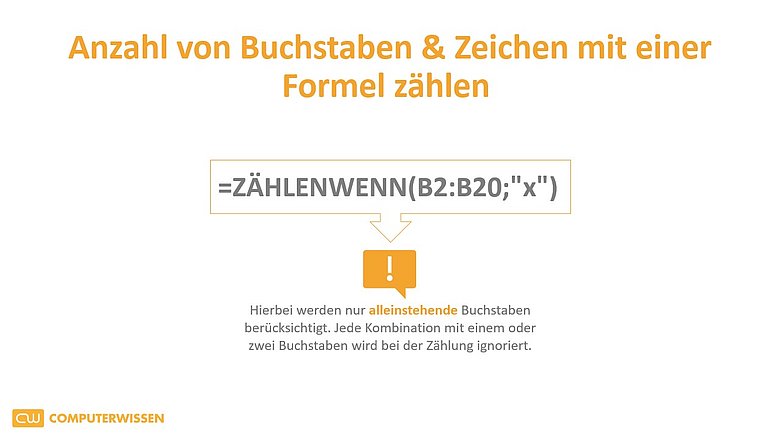
Mit LÄNGE-Funktion Anzahl der Zeichen in einer Excel-Zelle automatisch auszählen
FAQ: Buchstaben und Zeichen in Excel zählen
1. Wie zähle ich alle Zeichen in einer Zelle?
Klicken Sie auf die Zelle A2 und geben Sie in der Zelle =LÄNGE(B2) ein und drücken Sie die EINGABETASTE. Mit dieser Formel werden nun die Zeichen von B2 gezählt.
2. Wie zähle ich eine Gesamtzahl von Zeichen verschiedener Zellen?
Klicken Sie zum Beispiel auf Zelle B4. Geben Sie in der Zelle(=SUMME(LÄNGE(A1);LÄNGE(A2);LÄNGE(A3)) ein, und drücken Sie die EINGABETASTE.
3. Wie zähle ich spezifische Zeichen in Zellen?
Klicken Sie auf die Zelle C4. Geben Sie in die Zelle =LÄNGE (A4)-LÄNGE(WECHSELN(A4;“x“,““)) ein, und drücken Sie die EINGABETASTE. Sie erhalten nun alle kleingeschrieben „Xs“ in Zelle A4. Das Ergebnis ist 1.
Verwandte Themen:
Zählen Sie die gesamte Anzahl aller Zeichen und Ziffern in einem Tabellenbereich von Excel
Anzahl der Zeichen einer Zelle feststellen
Anzahl bestimmter Zeichen in einer Zelle ganz einfach zählen
Auftreten von Ziffern in einem Excel-Zellbereich zählen
Anzahl der Wörter oder Ausdrücke in einer Excel-Zelle ermitteln